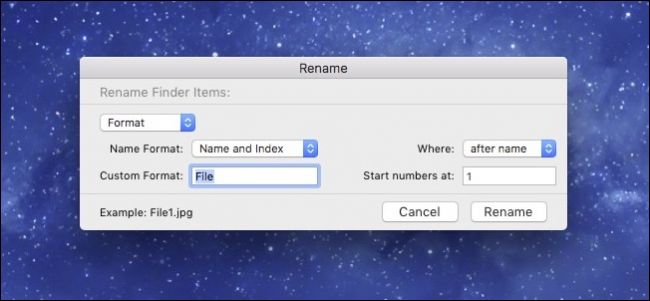
Mac-computere har mange skjulte talenter, men hvis der er en, vi har fundet uundværlig, er det muligheden for at omdøbe flere filer på én gang.
Lad os sige, at vi har fire skærmbilleder, vi gerne vil omdøbe. For at gøre dette skal du vælge dem alle, højreklikke og vælge "Omdøb 4 emner".

Der vises derefter en dialog. Du har et par valg her, så vi gennemgår dem alle.
Omdøb efter format
Når du først ser dialogen, læser den øverste dropdown-menu “Format”, som giver dig mulighed for at omdøbe hver fil fuldstændigt. Der er to andre indstillinger der, men vi fokuserer på indstillingen Format, der skal startes.

Der er tre formater: “Navn og indeks” (eksempel: File1.jpg), “Navn og tæller” (eksempel: fil00001.jpg) og “Navn og dato” (eksempel: fil 2016-09-08 kl. 1.05.47 PM.jpg).
I feltet "Tilpasset format" kan du give dine filer ethvert navn, du ønsker. Standard er "File", men dine emner kan ændres til den streng, du indtaster.
Til venstre har du muligheden for at tilføje eller afhænge navnet med dit indeks, tæller eller dato, og til sidst nedenfor kan du udpege et hvilket som helst nummer, du vil have dine nye filer til at begynde eller slutte med.

Omdøb ved at tilføje tekst
Back up øverst i dropdown, den næste omdøbsmulighed er at tilføje tekst.
Denne mulighed er meget enkel. Det lange tekstfelt giver dig mulighed for at tilføje en hvilken som helst streng med tekst eller numre før eller efter navnet.
Denne mulighed er nyttig, f.eks. Hvis du ikke nødvendigvis vil ændre dine filnavne, men snarere justere dem efter din smag.

Omdøb ved at erstatte tekst
Den sidste omdøbsmulighed er at Erstatte tekst. Alt, hvad du gør her, er at udskifte en tekststreng - for eksempel “skærmbillede” - med noget andet mere passende. Så måske ønsker du, at filerne skal afspejle indholdet mere nøjagtigt, f.eks. Hvis de nævnte skærmbilleder vedrører et bestemt emne eller område.

Som du kan se, er omdøbning af filer på macOS ikkenødvendigvis en kompliceret sag, men det har bestemt mere magt til det end en simpel find-and-erstatte batchoperation. Evnen til at finesse dine filer til en ordre, der passer til dine særlige behov betyder, at du vil bruge mindre tid på at søge og mere tid på at finde.








